Heim >häufiges Problem >So überprüfen Sie die Gateway-Mac-Adresse
So überprüfen Sie die Gateway-Mac-Adresse
- 王林Original
- 2020-08-24 15:00:5414185Durchsuche
So überprüfen Sie die Gateway-Mac-Adresse: 1. Drücken Sie die Tastenkombination [win+r], um Ausführen zu öffnen, geben Sie [cmd] ein und klicken Sie auf [OK] 2. Führen Sie den Befehl [ipconfig /all] aus, um das Gateway zu überprüfen IP-Adresse; 3. Führen Sie den Befehl [arp -a] aus. Zeigen Sie die MAC-Adresse des Gateways an.

Spezifische Methode:
Öffnen Sie das Dialogfeld „Ausführen“ (drücken Sie Win+R, um es schnell zu öffnen), geben Sie „CMD“ ein und drücken Sie OK, um die Befehlszeilenschnittstelle aufzurufen.
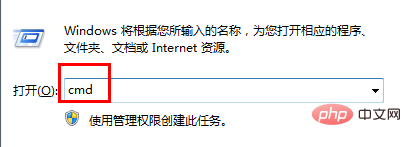
Geben Sie den Befehl „ipconfig /all“ ein, um die Gateway-IP-Adresse anzuzeigen.
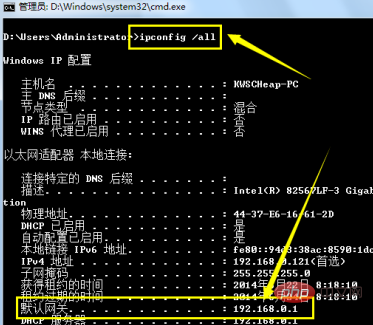
Dann geben Sie „arp -a“ ein und Sie können die MAC-Adresse des Gateways in der angezeigten ARP-Liste einsehen.
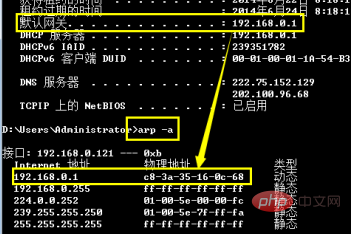
Das obige ist der detaillierte Inhalt vonSo überprüfen Sie die Gateway-Mac-Adresse. Für weitere Informationen folgen Sie bitte anderen verwandten Artikeln auf der PHP chinesischen Website!

